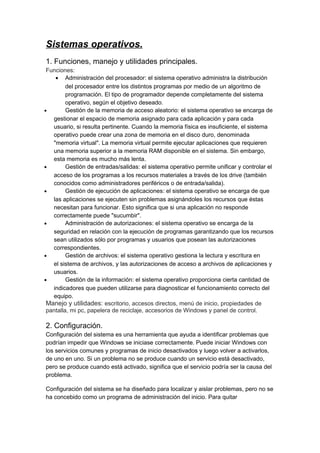
Sistemas operativos (1)
- 1. Sistemas operativos. 1. Funciones, manejo y utilidades principales. Funciones: • Administración del procesador: el sistema operativo administra la distribución del procesador entre los distintos programas por medio de un algoritmo de programación. El tipo de programador depende completamente del sistema operativo, según el objetivo deseado. • Gestión de la memoria de acceso aleatorio: el sistema operativo se encarga de gestionar el espacio de memoria asignado para cada aplicación y para cada usuario, si resulta pertinente. Cuando la memoria física es insuficiente, el sistema operativo puede crear una zona de memoria en el disco duro, denominada "memoria virtual". La memoria virtual permite ejecutar aplicaciones que requieren una memoria superior a la memoria RAM disponible en el sistema. Sin embargo, esta memoria es mucho más lenta. • Gestión de entradas/salidas: el sistema operativo permite unificar y controlar el acceso de los programas a los recursos materiales a través de los drive (también conocidos como administradores periféricos o de entrada/salida). • Gestión de ejecución de aplicaciones: el sistema operativo se encarga de que las aplicaciones se ejecuten sin problemas asignándoles los recursos que éstas necesitan para funcionar. Esto significa que si una aplicación no responde correctamente puede "sucumbir". • Administración de autorizaciones: el sistema operativo se encarga de la seguridad en relación con la ejecución de programas garantizando que los recursos sean utilizados sólo por programas y usuarios que posean las autorizaciones correspondientes. • Gestión de archivos: el sistema operativo gestiona la lectura y escritura en el sistema de archivos, y las autorizaciones de acceso a archivos de aplicaciones y usuarios. • Gestión de la información: el sistema operativo proporciona cierta cantidad de indicadores que pueden utilizarse para diagnosticar el funcionamiento correcto del equipo. Manejo y utilidades: escritorio, accesos directos, menú de inicio, propiedades de pantalla, mi pc, papelera de reciclaje, accesorios de Windows y panel de control. 2. Configuración. Configuración del sistema es una herramienta que ayuda a identificar problemas que podrían impedir que Windows se iniciase correctamente. Puede iniciar Windows con los servicios comunes y programas de inicio desactivados y luego volver a activarlos, de uno en uno. Si un problema no se produce cuando un servicio está desactivado, pero se produce cuando está activado, significa que el servicio podría ser la causa del problema. Configuración del sistema se ha diseñado para localizar y aislar problemas, pero no se ha concebido como un programa de administración del inicio. Para quitar
- 2. permanentemente o desactivar programas o servicios que se ejecutan durante el inicio, consulte Desinstalar o cambiar un programa. 3. Instalación y configuración de periféricos. Instalacion: La gran mayoría de las tarjetas de red para sistemas de escritorio son tarjetas que se colocan en las ranuras de expansión de la computadora. Según el tipo de tarjeta, es la ranura de expansión que debe estar libre para poder colocarla. Hay 4 diferentes tipos de ranura de expansión para colocar la tarjeta de red, los menciono en orden del más común al menos común: • PCI • EISA • MCA • ISA Primero que nada hay que desconectar la computadora y retirar la cubierta del gabinete. Para insertar la tarjeta en su respectiva ranura de expansión, deslice la tarjeta en hasta que no pueda seguir entrando (tal vez sea necesario mover la tarjeta un poco). Asegure la tarjeta con los tornillos sostenían la cubierta de la ranura y vuelva a colocar la cubierta del gabinete. Configuración Si la tarjeta es Plug and Play, no hay mayor problema en la configuración ya que el sistema operativo la reconoce automáticamente. De lo contrario hay que configurar el IRQ de la tarjeta, ya sea a través de software o por jumpers en la tarjeta, el IRQ que se va a usar debe estar libre. Un caso común en las tarjetas ISA y bastante raro en las Plug and Play es que el IRQ asignado para la tarjeta concuerde con el de un dispositivo instalado anteriormente. En esta situación, cualquiera de los dos dispositivos deja de funcionar. Para resolver este problema hay que modificar el IRQ de la tarjeta a un IRQ que esté libre. Esto se hace a través de los jumpers de la tarjeta o del administrador de dispositivos del sistema operativo. Si esto no funciona, hay que desinstalar los controladores de ambos dispositivos, apagar la computadora, desconectar los dispositivos conflictivos, colocar primero la
- 3. tarjeta de red e instalar sus controladores, reiniciar el sistema operativo, colocar el otro dispositivo e instalar sus controladores. Instale los controladores de la tarjeta de acuerdo según el sistema operativo de la red. El disco de los controladores contiene versiones de éstos para diferentes sistemas operativos. En el caso de los controladores para sistemas basados en Unix (SCO Unix , Unixware, Linux, Solaris, etc...) puede ser necesario compilarlo, en caso de que éste sea sólo un código fuente. 4. Estructuras físicas y lógicas de almacenamiento. Nuestros ordenadores están constituido por dos partes: el Hardware y el Software, y hacen referencia al soporte físico y lógico de una computadora. 1. Hardware: es la que corresponde a la parte física y tangibles de un ordenador:sus componentes eléctricos, electrónicos, electromecánico y mecánicos; sus cables, gabinetes o cajas, periféricos de todo tipo y cualquier otro elemento físico involucrado. Si vemos el computador como una estructura de hardware, notaremos que esta constituido por dispositivos, que clasificaremos según la función que desempeñen. De acuerdo a esta clasificación tendremos: Dispositivos de Entrada Dispositivos de Salida Dispositivos de Comunicación Dispositivos de Almacenamiento Dispositivos de Cómputo 2. Software: es la que corresponde a la parte lógica, es decir, programas, aplicaciones, juegos, etc. Windows Linux 5. Instalación y desinstalación de aplicaciones. Instala tu primera aplicación desde el sitio web de Creative Cloud. Para las siguientes aplicaciones, puedes utilizar el sitio web o la aplicación de Creative Cloud para escritorio. Necesitarás un abono a Creative Cloud para instalar las aplicaciones. Para usar las aplicaciones durante un período de prueba gratis, obtén un abono gratuito a Creative Cloud. Usa uno de los siguientes recursos: • Sitio web de Creative Cloud • Aplicación de Creative Cloud para escritorio • Descargar versiones anteriores Debes desinstalar las aplicaciones si ya no las necesitas. No arrastres los archivos ni las carpetas a la Papelera de reciclaje. En Creative Cloud para escritorio, haz clic en el icono de la rueda dentada que hay junto a la aplicación y selecciona Desinstalar.
- 4. Nota: En algunas aplicaciones, como Gaming SDK, no está disponible la función de desinstalar en la aplicación de escritorio de Creative Cloud. Para desinstalar estas aplicaciones, utiliza el método alternativo que se describe a continuación. También puedes utilizar los programas de desinstalación para desinstalar las aplicaciones. 6. Actualización del sistema operativo. Actualiza tus aplicaciones para recibir nuevas funciones y correcciones de errores. Creative Cloud para escritorio muestra una notificación cuando hay nuevas actualizaciones disponibles. 1. Abre Creative Cloud para escritorio en el ordenador. Se muestran todas las aplicaciones con actualizaciones disponibles. 2. Haz clic en Actualizar. Para poner en cola todas las actualizaciones, haz clic en Actualizar todo. También puedes abrir una aplicación para escritorio y seleccionar Ayuda > Actualizaciones.